Solution en 1 clic pour iPhone 7/7 Plus bloqué en mode recovery
J'ai un iPhone 7 sur lequel l'installation iOS 15 est proposée depuis ce matin. Le téléphone a malheureusement planté pendant la mise à jour et reste bloqué en mode recovery, avec l'écran demandant de le connecter à iTunes.
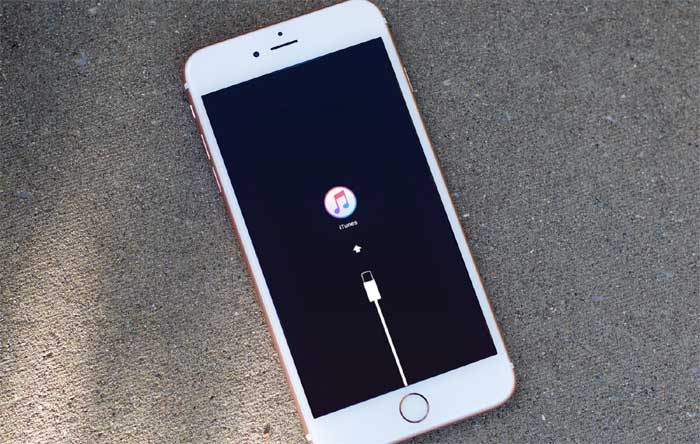
Impossible de quitter le mode recovery ? Vous avez tout essayé et vous ne voulez pas le restaurer ? Heureusement, il y a toujours des outils qui peuvent nous aider à enlever le mode recovery. Tenorshare ReiBoot est un tel programme gratuit qui vous permet de sortir du mode recovery sur iPhone sans iTunes et sans perte de données.
Pourquoi l’iPhone 7 reste bloqué en mode recovery (logo iTunes avec cable USB)
Pour des raisons différentes, vous aurez besoin de mettre votre iPhone en mode recovery.
1. Vous avez mis à niveau vers iOS 15/14/13/12/11/10.3.2/10.3.1/10.2.1/10 ou iOS 9.3/9.2/9/8, et votre appareil redémarre en boucle. Il se peut que quelques erreurs sont survenues pendant le processus ou la batterie est faible lors de l’installation de la mise à jour logicielle.
2. L’appareil se bloque sur l’écran du logo Apple pour un moment. Il faut le placer en mode recovery pour réparer le problème du mode recovery.
3. Vous essayez de mettre à jour votre iPhone ou le restaurer avec iTunes, mais le processus n’est pas terminé. Lorsque vous rebranchez votre appareil vers ordinateur, vous trouvez l’iPhone non reconnu par iTunes.
Normalement vous pouvez le quitter avec quelques étapes en débranchant l’appareil, appuyant sur le bouton Marche/Veille, etc. Mais si le processus est réalisé par mégarde, vous risquez de perdre des données.
Comment réparer iPhone 7 ou 7 Plus en mode recovery sans perte de données
Peu importe que l’iPhone reste bloqué en mode recovery après le jailbreak, après la mise à jour ou en raison d’une erreur inconnue, Tenorshare ReiBoot est capble de réparer votre iPhone bloqué en mode recovery non reconnu par iTunes sans aucune perte de données. Ce logiciel prend en charge presque tous les modèles antérieurs d’iPhone, y compris iPhone SE/6s/6s Plus/6/5s/5c/5/4S.
1. Installez Tenorshare ReiBoot sur votre PC. Si vous utilisez un OS X macOS High Sierra, macOS Sierra, Mac OS X 10.11 El Capitan, OS X 10.10 Yosemite, 10.9 Mavericks, téléchargez Tenorshare ReiBoot pour Mac.
2. Branchez votre iPhone en mode recovery vers ordinateur. Une fois l’appareil reconnu par le programme, l’option Sortir du Mode de Récupération sera mise en relief.
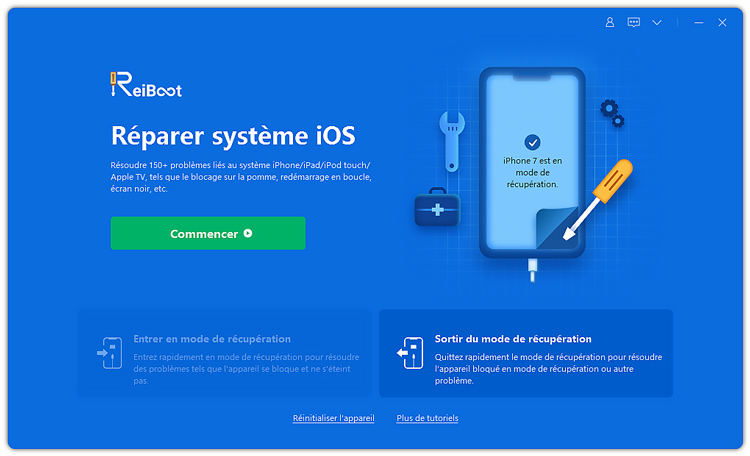
3. Cliquez sur le bouton "Quitter". La sortie du mode recovery sera terminée après environ 20 seconde. Et votre iPhone redémarrera en état normal.
Si vous avez rencontré des autres problèmes avec votre nouvel iPhone 7, par exemple, il ne se charge plus et ne s’allume plus, reste bloqué sur écran noir, essayez nos recommandations ou laissez-nous un message.
- Entrer en / Sortir du mode de récupération en un clic. Ultra-fonctionnel.
- Résoudre 150+ problèmes d'iOS / iPadOS / tvOS (bloqué sur la pomme, écran noir, redémarrage en boucle, etc.)
- Restaurer iPhone / iPad / iPod sans iTunes sans perdre des données.
- Compatible avec le dernier iPhone 15 & iOS 17, iPadOS





